1.6 磁盘优化
1.6.1 固态硬盘优化
现在一般系统盘都是固态硬盘的,固态硬盘读取速度非常快,非常适合作为系统盘,不过其读写次数不如机械硬盘,通常一般重要资料文件等放在机械硬盘中。并且固态硬盘需要做一些相应的优化才能更好的发挥其作用。下面介绍用SSDFresh这款工具对固态硬盘进行优化。
打开SSDFresh,切换到优化界面。右边是一些说明和介绍,如果需要的话可以点击设置右下角的进行优化对该项进行优化。
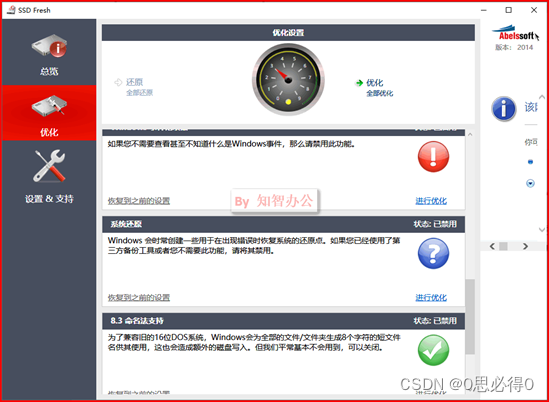
1.6.2 磁盘清理
随着电脑的使用,磁盘中会积累越来越多的垃圾文件,或者本身有些是不需要的报告、缓存等,可以通过磁盘清理来进行删除。
1、首先打开我的电脑,然后右键要进行磁盘清理的磁盘。在弹出的菜单中点击属性,就会弹出该磁盘的属性对话框。
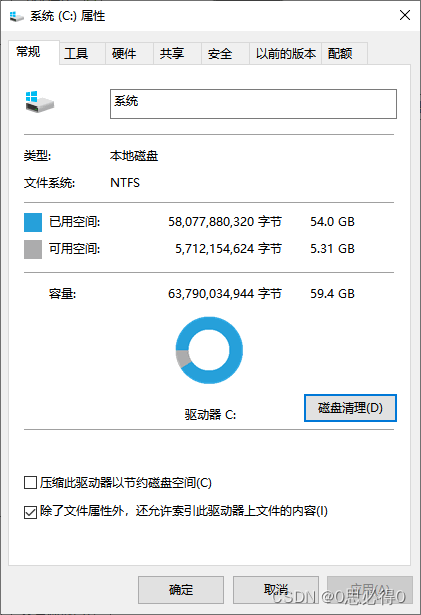
2、点击下方的磁盘清理,然后会自动扫描并计算空间。扫描完毕之后会马上打开目标磁盘清理对话框。如下图。在下图中,还可以点击清理系统文件,扫描后对系统文件进行清理。
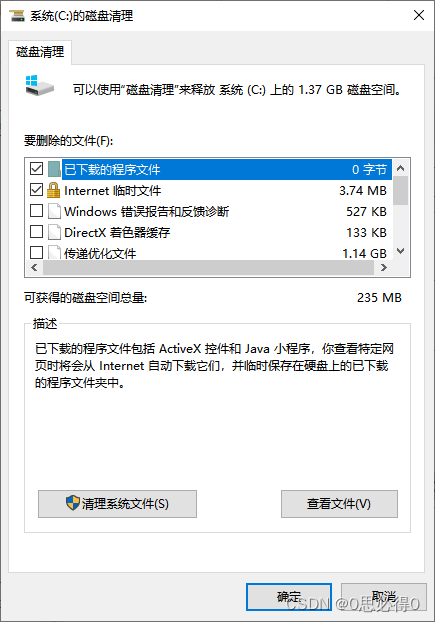
3、勾选需要删除的文件,中间会显示可获得的磁盘空间总量。可以预估清理完毕后可以节省的磁盘空间。然后点击确定,就会开始进行磁盘清理了。
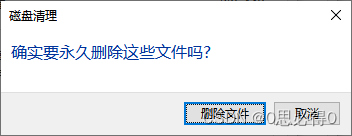
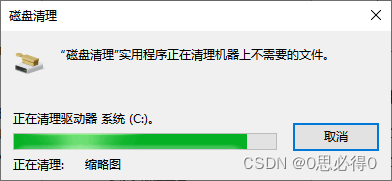
用这种方法可以清理一些少量的空间出来。
1.6.3 磁盘检查
磁盘检查一般用来检查磁盘中存在的文件系统错误。
1、首先打开我的电脑,然后右键要进行磁盘清理的磁盘。在弹出的菜单中点击属性,就会弹出该磁盘的属性对话框。
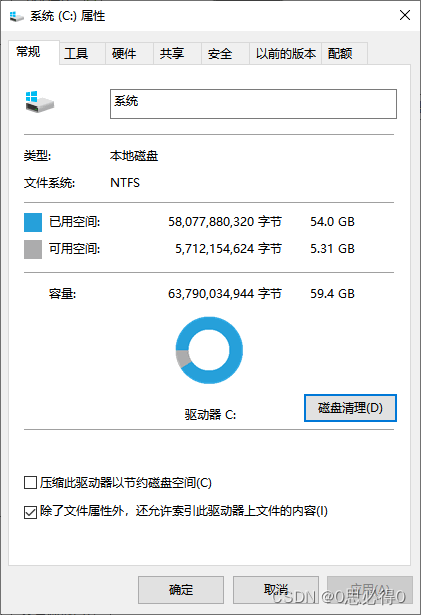
2、切换到工具选项卡,点击检查。
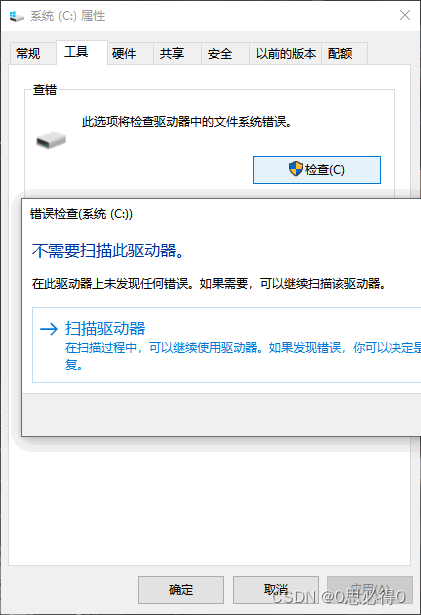
3、点击扫描驱动器,开始扫描
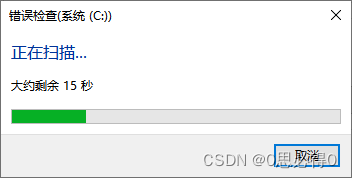
4、扫描完毕,按照提示操作即可
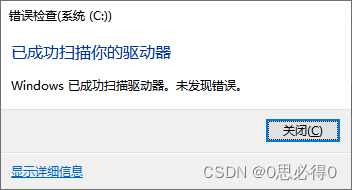
1.6.4 优化驱动器(磁盘碎片整理)
对磁盘碎片整理可以加快系统运行速度。一般电脑用了一段时间后可以对每个磁盘进行碎片整理,尤其是系统盘。
1、首先打开我的电脑,然后右键要进行磁盘清理的磁盘。在弹出的菜单中点击属性,就会弹出该磁盘的属性对话框。
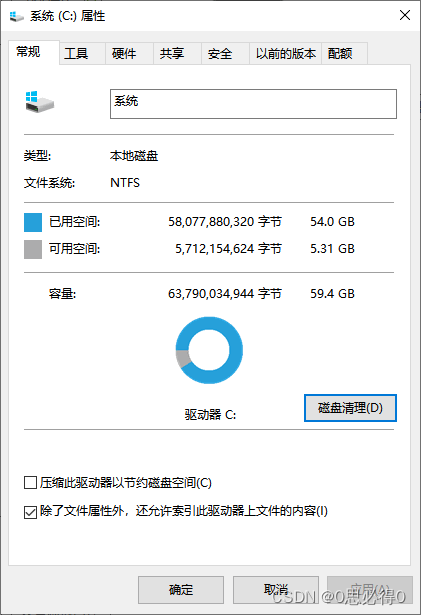
2、切换到工具选项卡,点击优化。
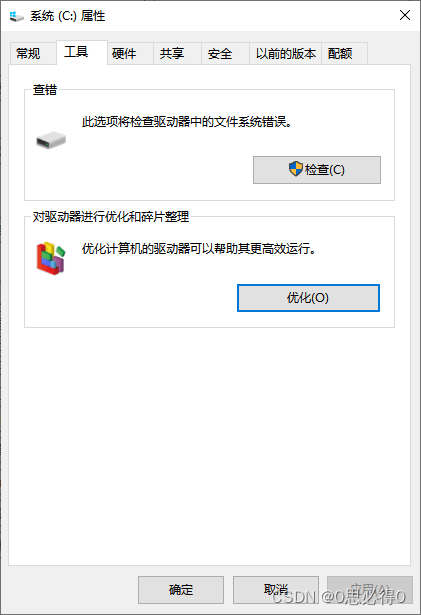
3、在弹出的优化驱动器对话框中可以看到当前电脑所有的驱动器,也可以得知磁盘类型,是机械硬盘还是固态硬盘。先点击分析,等分析出结果后,再点击优化。
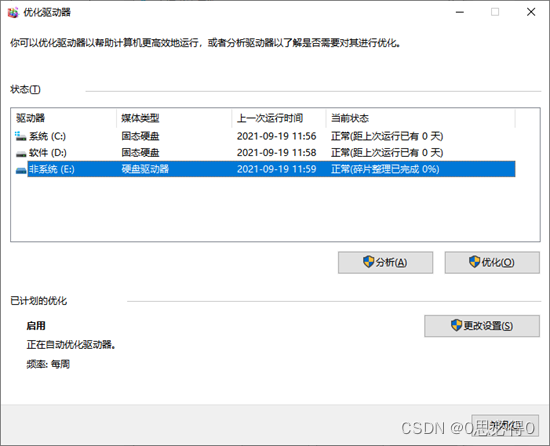
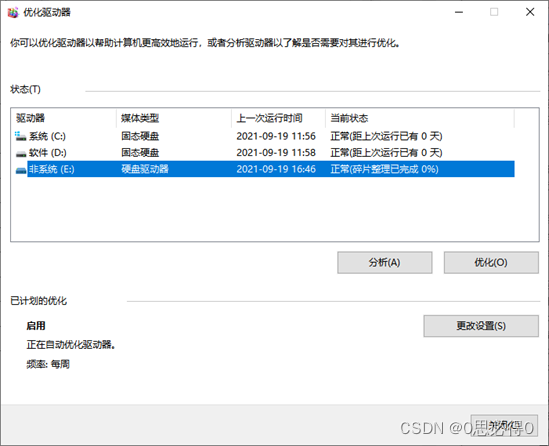
4、可以点击更改设置,在弹出的优化驱动器对话框中,设置磁盘优化计划,建议按照默认每周的频率进行优化即可。
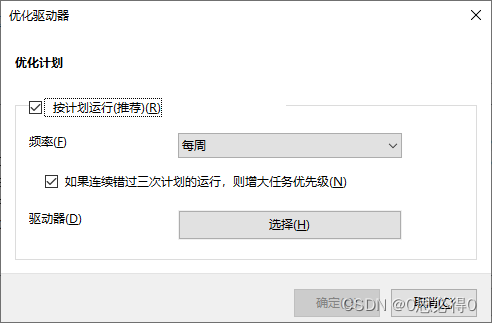








 本文介绍了如何对固态硬盘进行SSDFresh优化,包括磁盘清理以删除垃圾文件、磁盘检查修复文件系统错误,以及定期进行磁盘碎片整理以提升系统性能。
本文介绍了如何对固态硬盘进行SSDFresh优化,包括磁盘清理以删除垃圾文件、磁盘检查修复文件系统错误,以及定期进行磁盘碎片整理以提升系统性能。
















 1859
1859











 被折叠的 条评论
为什么被折叠?
被折叠的 条评论
为什么被折叠?










